إذا كنت تدير موقع الويب الخاص بك وتهتم بمدى رتبتك في نتائج بحث Google ، فستحتاج إلى التأكد من أنك تستخدم وحدة التحكم في بحث Google.
ما هو Google Search Console؟
يخبرك Google Search Console بكل شيء يعرفه متتبع بحث Google عن موقع الويب الخاص بك. يوفر هذا نظرة ثاقبة لمعرفة مدى تصميم موقعك بحيث يتيح للزاحف الحصول على معلومات مهمة وإدراج صفحاتك في نتائج البحث.
تتضمن هذه المعلومات أشياء مثل:
عرضت Google سابقًا هذه لوحة التحكم الرئيسية تحت اسم "أدوات المطور من Google" ، لكنها جددت الأداة مؤخراً وصفت هذا بـ Google Search Console.
كيفية استخدام Google Search Console
لمشاهدة إحصائيات Google Search Console لموقع ويب معين ، تحتاج إلى المطالبة بملكية هذه "الخاصية" كما تسميها Google.
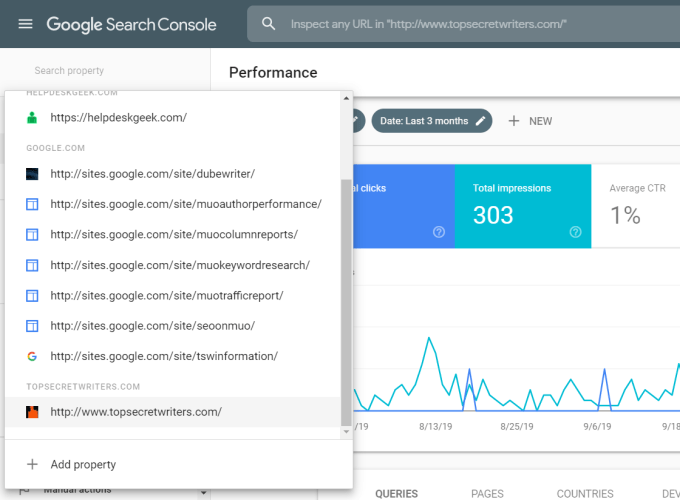
إذا كنت تستخدم نطاقًا فرعيًا لبدء التشغيل هذا الموقع الجديد ، ستحتاج إلى استخدام الحقل على اليمين وإدخال المسار الكامل لعنوان URL وصولاً إلى النطاق الفرعي. ستنظر Google في أن جميع عناوين URL الموجودة أسفل مستوى النطاق الفرعي جزء من عقارك.
In_content_1 الكل: [300x250] / dfp: [640x360]->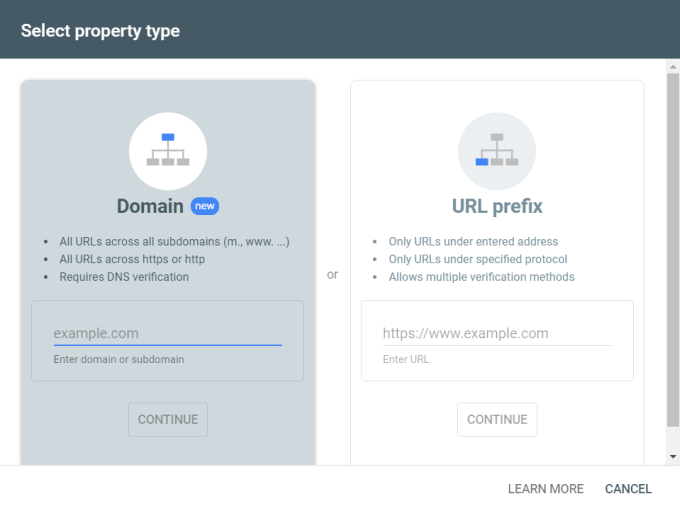
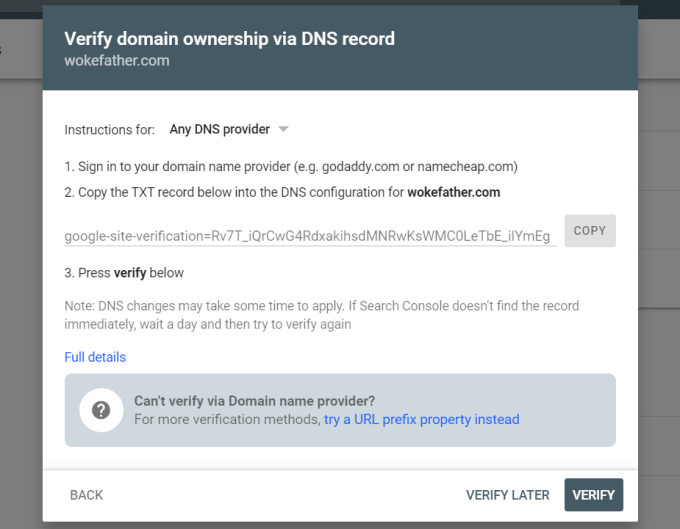
استخدام Google Search Console
يحتوي الإصدار الجديد من Google Search Console على الكثير قائمة أبسط ، مع الإحصاءات المدفونة في التقارير الفردية ، ستتمكن من الوصول إليها.
في نافذة التنقل اليمنى ، إذا حددت نظرة عامة، فستظهر لك عدة تقارير تظهر في العرض الرئيسي.
أداء الموقع
يمكنك البحث في كل منطقة من هذه المناطق عن طريق تحديد رابط فتح التقاريرفي الركن الأيمن العلوي من المخطط.
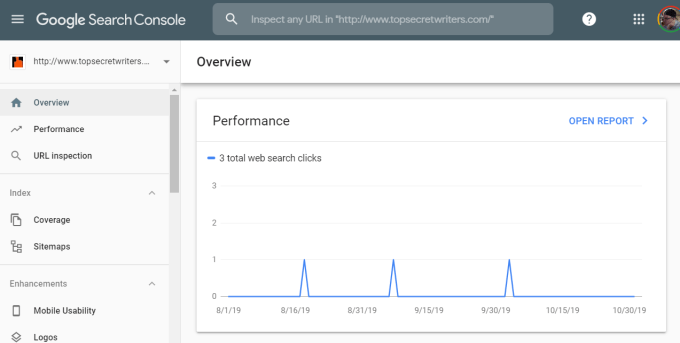
سيؤدي هذا إلى فتح سلسلة جديدة من المخططات التي تتيح لك البحث في عمق >الأداء.
تقسم هذه الصفحة الأداء إلى عدد من المناطق.
تشمل هذه المناطق ما يلي:
أثناء التمرير لأسفل صفحة الأداء ، سترى أيضًا قائمة بأهم استعلامات البحث التي تنقل الأشخاص إلى موقعك عبر بحث Google.
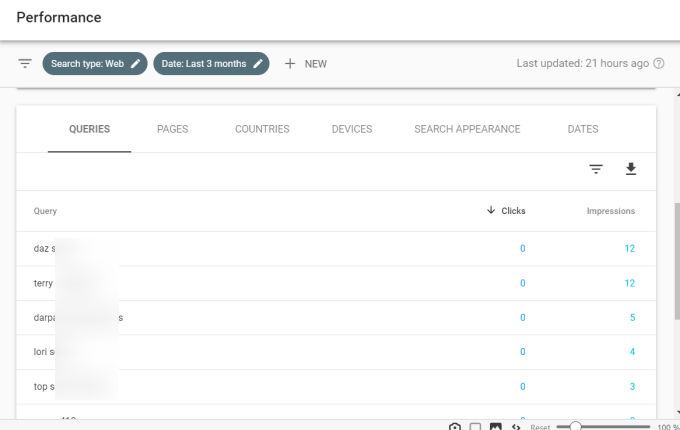
من خلال تحديد علامات التبويب في الجزء العلوي من هذا القسم ، يمكنك أيضًا رؤية:
يمكنك تعديل الإطار الزمني لأي من تتراوح هذه البيانات وهذه المخططات لأي فترة زمنية تصل إلى 16 شهرًا في الماضي.
تغطية الموقع
توضح لك تغطية موقع الويب الخاص بك عدد الصفحات يتم الزحف إليها ، وما إذا كان الزاحف يواجه أي أخطاء أثناء الزحف إلى موقعك.
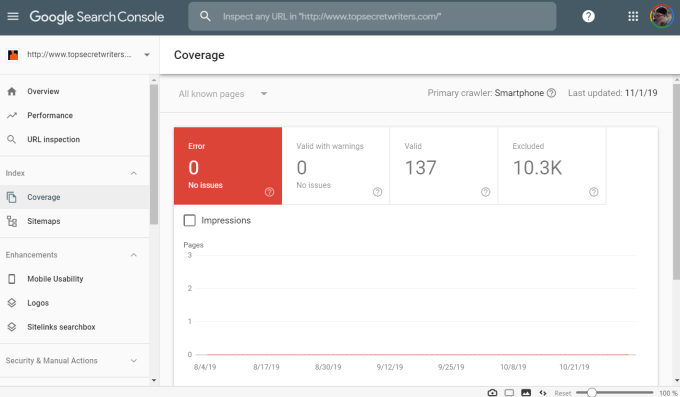
ستوفر القائمة أسفل هذا الجدول معلومات مهمة عن الخطأ إذا استبعدت Google أيًا من صفحات موقعك بسبب أخطاء الزحف.
إذا رأيت موقفًا مثل ما ورد أعلاه ، حيث يتم استبعاد غالبية موقع الويب الخاص بك ولا توجد أية أخطاء ، فمن المحتمل أن يكون ذلك بسبب خطأ في التكوين في نهايتك.
قد يحدث هذا بسبب أي مما يلي:
إذا وجد جزء من موقعك مستبعد لأي سبب آخر ، سترى تلك الأسباب في جدول الأخطاء ويمكنك استكشاف المشكلة وحلها من هناك.
معلومات وحدة تحكم بحث Google الأخرى
بالنظر إلى شريط التنقل على اليسار ، هناك بعض المناطق المهمة الأخرى التي يجب أن تعرفها.
حدد فحص URLلترى ما يراه Google Crawler عندما يزحف إلى صفحة معينة على موقعك.
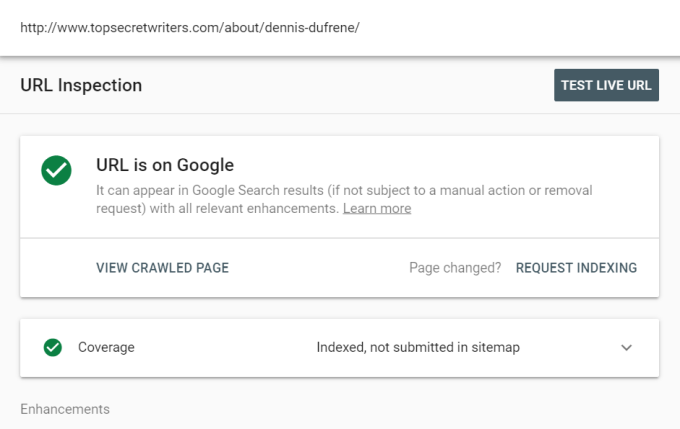
ما تريد رؤيته هو كل شيء أخضر. يجب أن يبلغ عن ظهور عنوان URL في نتائج بحث Google ، كما يجب أن يوفر لك مزيدًا من التفاصيل حول حالة الفهرسة وأي قيود على الزحف.
هذه طريقة مفيدة جدًا للتحقق مما إذا كانت صفحات موقعك الأكثر أهمية يتم فهرسة بواسطة Google ، ولمعرفة أي أخطاء توضح سبب عدم وجودها.
سيؤدي تحديد ملفات Sitemapمن شريط التنقل إلى إظهار ما إذا كان لديك ملف Sitemap تم إرساله بشكل صحيح وكيف تم التعرف على العديد من الصفحات على موقعك بفضل خريطة الموقع لديك.
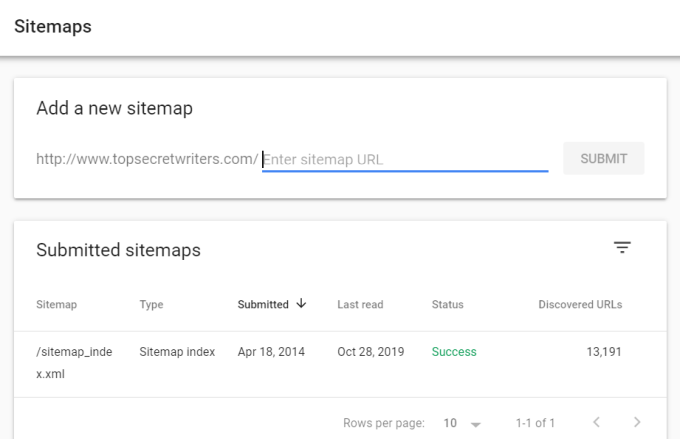
سترى ملف خريطة الموقع الذي تم التعرف عليه من قِبل متتبع ارتباطات Google كملف XML لملف Sitemap لموقعك. ستظهر عندما::
نأمل ، أنك تستخدم جيد كبار المسئولين الاقتصاديين البرنامج المساعد والتي ستنشئ ملف خريطة الموقع بالكامل لك.
ضمن منطقة التحسينفي قائمة التنقل ، سترى بعض البيانات الإضافية لمساعدتك في تحسين موقعك في نتائج البحث.
الأول هو قابلية استخدام الجوّال، مع وجود أخطاء ستمنحك بعض الأفكار حول سبب عدم ملائمة صفحات معينة على موقعك للجوال.
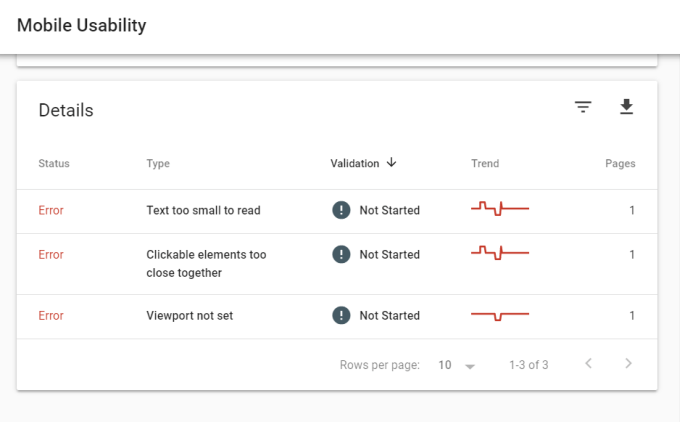
ستتضمن صفحة الشعاراتتفاصيل حول الأداء والأخطاء الناجمة عن أي من ترميز الشعار ، إذا كنت تستخدمه. سترى التفاصيل هنا التي يمكنك استخدامها لاستكشاف أي مشاكل.
تتضمن صفحة مربّع روابط أقسام الموقعأي مشكلات في الأداء أو الخطأ ناتجة عن علامة بحث في مربع روابط أقسام الموقع قد تكون لديك في الصفحة.
إذا كنت لا ترى أي معلومات في الصفحتين المذكورتين أعلاه ، فذلك لأنك لا تستخدم هذه العلامة على موقعك.
ضمن الأمان & قسم الإجراءات اليدويةفي جزء التنقل ، يمكنك معرفة ما إذا كانت Google قد اتخذت أي إجراءات ضد موقعك بناءً على الأمان أو مشكلات أخرى. إذا كان كل شيء جيدًا في موقعك ، فيجب أن ترى علامة اختيار خضراء مع طباعة "لم يتم اكتشاف أية مشكلات" بجواره.
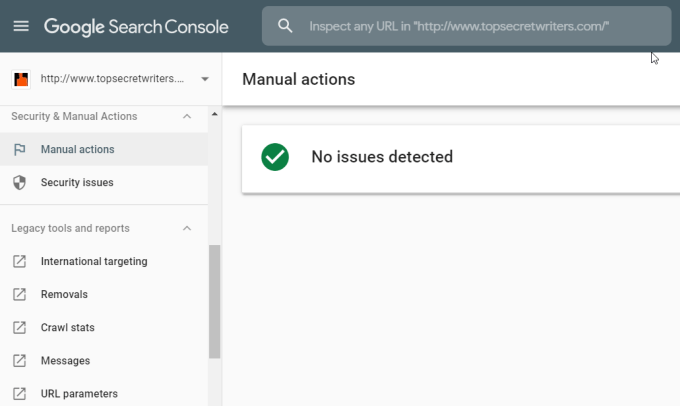
إذا كانت هناك مشكلات ، فسوف يعرض Google الخطأ الذي سيساعدك على التعمق في أسباب تسبب Google في اتخاذ إجراء ضد موقعك وحل هذه المشكلات بسرعة.
الصفحة الأخيرة هي صفحة روابطوالتي ستمنحك نظرة ثاقبة على كل ما يلي يتعلق بكيفية ارتباط المواقع الأخرى بموقعك.
توفر لك هذه المعلومات نظرة ثاقبة حول كيفية عرض الأشخاص لصفحتك والموضوعات التي تعتبر من أكثر المصادر مرجعًا لها.
الأدوات والتقارير القديمة
لفترة محدودة ، لا يزال بإمكانك الوصول إلى العديد من الأدوات والتقارير التي كانت متوفرة في الإصدار القديم من Google Search Console - المعروف سابقًا باسم Google Developer Tools.
هذه توفر الأدوات معظم المعلومات نفسها المذكورة أعلاه ولكن بتنسيق مختلف وبيانات مختلفة قليلاً. ومع ذلك ، سيتم سحب كل هذه الأدوات قريبًا ، لذلك من الأفضل التعود على استخدام Google Search Console وجميع الأدوات المتوفرة هناك.
من خلال فهم كيفية استخدام Google Search Console ، أن تكون قادرًا على التأكد من أن صحة بحث Google في موقعك قوية وأنك تتمتع بفرص أفضل للحصول على أعلى النتائج في نتائج بحث Google.